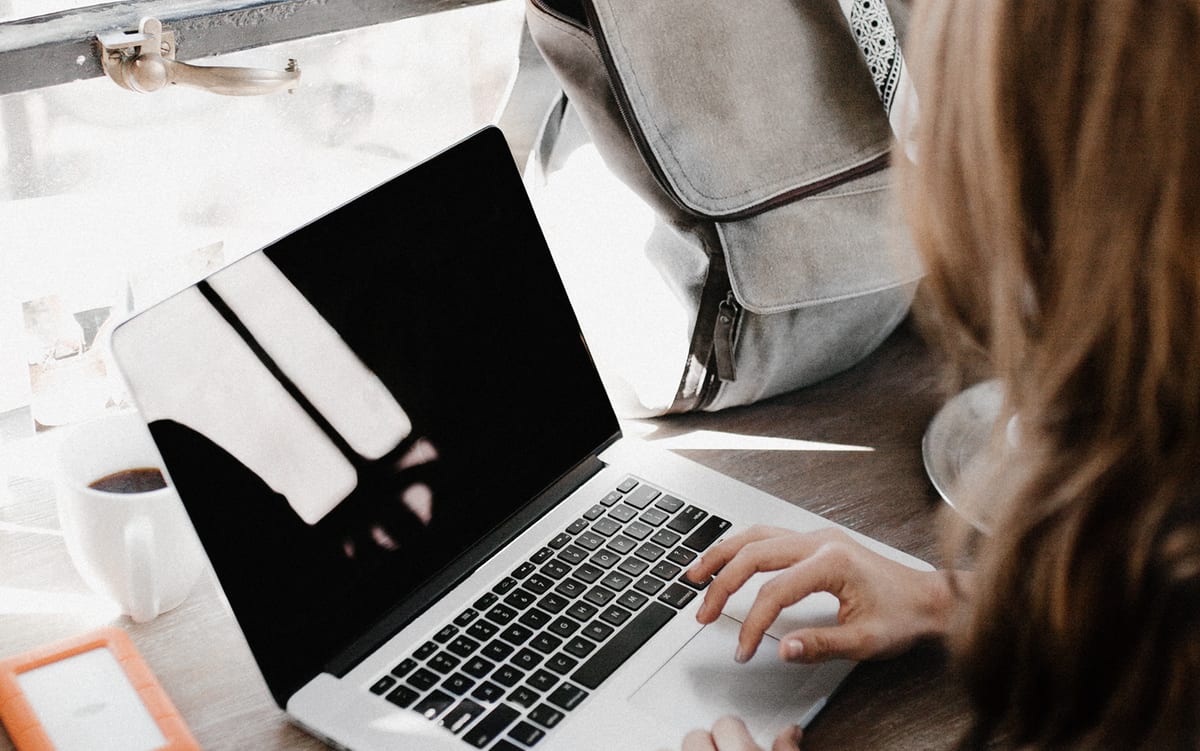Voici comment préparer la réparation de ton téléphone mobile

Qu'il s'agisse de l'écran, de la batterie ou de tout autre élément, si ton smartphone est en panne, tu souhaites évidemment qu'il soit de nouveau opérationnel le plus rapidement possible. As-tu déjà pris rendez-vous ? En tenant compte de ces 5 mesures, tu nous aides à assurer le bon déroulement du service de réparation.
1. Sauvegarder les données
iPhone
Pour télécharger tes données dans iCloud, tu dois d'abord te connecter à un réseau WLAN afin d'éviter d'utiliser un volume de données trop important. Ensuite, tu vas sur:
iTunes Les utilisateurs de Mac qui ne souhaitent pas télécharger leurs données dans un cloud peuvent télécharger leurs données sur leur ordinateur via iTunes jusqu'à l'automne. Après cela, iTunes sera supprimé pour les utilisateurs de Mac et les fonctions de sauvegarde sur MacOS seront déplacées vers le Finder. Selon Apple, aucune donnée ne sera perdue. Sous Windows, iTunes reste intact.
Ouvrir iTunes sur l'ordinateur Connecter le smartphone Cliquer sur le périphérique affiché dans le menu iTunes Cliquer sur « Sauvegarder maintenant »
Android
Android dispose également d'une fonction de sauvegarde automatique vers le cloud (Google Drive). Pour ce faire, tu vas sur:
Les sauvegardes sur l'ordinateur se font le plus facilement avec l'outil de synchronisation du fabricant du smartphone concerné.
Samsung (Smartswitch)Huawei & Honor (HiSuite)Xiaomi (Mi PC Suite)LG (LG Bridge)HTC (HTC Sync Manager)